最近有win10用戶發現有些朋友發現,看視頻的時間久了,磁盤空間會越來越滿,估計是視頻緩存文件過多導致的。那麼怎麼清理呢?一起來看看吧。
推薦下載:
步驟如下:
打開愛奇藝,點擊右上角的“菜單”按鈕,然後點擊“設置”
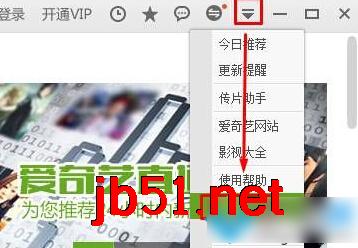
點擊左側的“基本設置”然後在右側點擊“打開文件夾”
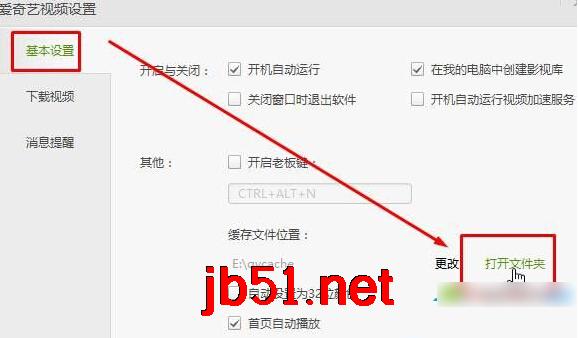
按下“CTRL+Shift+ESC”組合鍵打開“任務管理器”,點擊“詳細信息”(沒有該按鈕先點擊“詳細信息”)
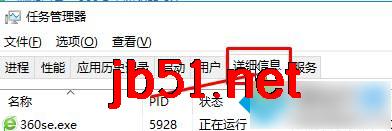
在下面找到“QyKernel.exe”單擊右鍵,選擇“結束任務”
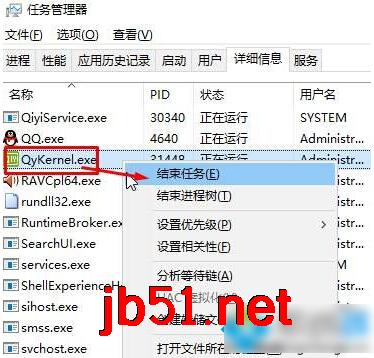
切換到之前打開的文件夾,將裡面的所有文件刪除即可。
以上就是本小編為大家介紹的win10系統清理愛奇藝視頻緩存文件的具體方法了。及時清理緩存能夠加快電腦的運行速度,需要的朋友快來看看吧,想了解更多精彩教程請繼續關注本網站!